Aprenda a usar Premiere Pro para acelerar un video con 2 alternativas de Premiere
Premiere pro es uno de los mejores programas desarrollados por Adobe para su uso en la edición de video profesional. Además, el rendimiento de esta herramienta ha sido elogiado por muchos usuarios que ya la utilizan. De hecho, te enseñaremos a acelerar tus videos con la ayuda de esta herramienta. Por lo tanto, no pasará por muchas configuraciones o lo que sea que vaya a hacer primero. Y ahora, déjanos enseñarte cómo acelerar el video en Premiere Pro y cuales son las alternativas para ello.
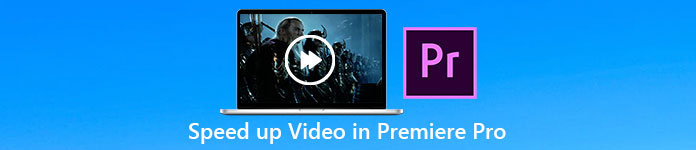
Parte 1. Cómo acelerar un video en Premiere Pro
El editor de video de primera línea que le encantaría comprar y usar es el Adobe Premiere Pro. Esta herramienta es el paquete completo que a un profesional le encantaría usar. Porque este software puede manejar una gran tarea de edición que le encantaría hacer si fuera un profesional. Además, si desea un resultado impresionante, debe aprender a usar esta herramienta. Pero aprender a usar Premiere Pro definitivamente tomará mucho tiempo, por lo que si es una persona ocupada, este debe ser su último recurso. Sin embargo, si está ansioso por aprender y tiene mucho tiempo libre, debe probar esto.
Además, si desea utilizar esta herramienta, debe gastar una gran cantidad de dinero porque es literalmente cara en comparación con las otras herramientas de edición de video. Entonces, ahora, si desea aprender cómo usar Adobe Premiere Pro cc 2018 o una versión superior para acelerar el video, siga los pasos simplificados a continuación.
Pasos sobre cómo acelerar un video en Adobe Premiere Pro:
Paso 1. Compre y descargue Adobe Premiere Pro en su sitio web oficial. Luego, inicie la herramienta para iniciar la aceleración.
Paso 2. Haga clic en el Expediente, luego proceda al Nuevo y Proyecto Espere a que aparezca una interfaz como esta y haga clic en el Okay para proceder. Abra la carpeta y ubique el video, arrastre y suelte el archivo en el Navegador de medios para pegarlo junto al Cronología.
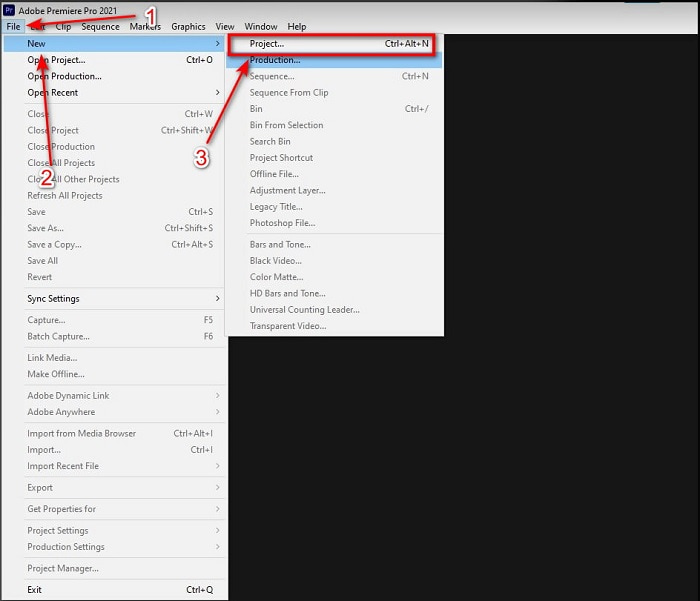
Paso 3. Haga clic en el video que inserta en la línea de tiempo y haga clic en Acortar en la cima. Entonces debajo de él está el Velocidad / Duración y golpéalo. Cambie el porcentaje de velocidad según sus deseos y haga clic Okay para guardar la aceleración y para guardar el archivo, haga clic en el Exportar botón.
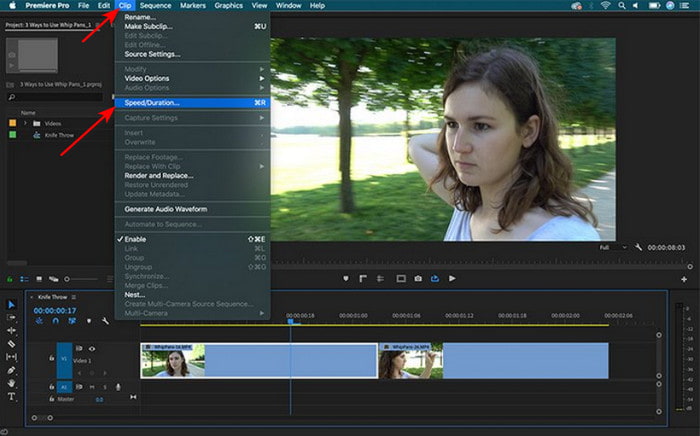
Parte 2. 2 de las mejores alternativas de Premiere Pro para acelerar los videos
1. Video Converter Ultimate
Si acelerar es tu problema, entonces esta debe ser la solución, presentarte es la Video Converter Ultimate. A diferencia de cualquier editor de video, esta fenomenal herramienta es la mejor en todo tipo de edición, conversión, creador de GIF, refuerzo, retroceso, aceleración y más. Además, a muchos usuarios ya les encanta este software, ya que proporciona funciones avanzadas como Adobe Premiere Pro, pero en una forma de versión simplificada. Aparte de eso, no podemos encontrar una herramienta que proporcione funciones avanzadas que sean muy fáciles de usar. Básicamente, no hay nada como Video Converter Ultimate. Aunque esta herramienta es de pago, vale cada centavo que vas a gastar y es muy barata. Así que ahora, si quieres saber cómo acelerar el video en premiere pro alternativa, siga este paso en consecuencia a continuación.
Pasos sobre cómo acelerar los videos con la ayuda de Video Converter Ultimate:
Paso 1. Descargue el software en la unidad de su computadora, luego instálelo para continuar.
Descarga gratisPara Windows 7 o posteriorDescarga segura
Descarga gratisPara MacOS 10.7 o posteriorDescarga segura
Paso 2. Inicie la herramienta y luego haga clic en el Caja de herramientas y busque el controlador de velocidad de video.
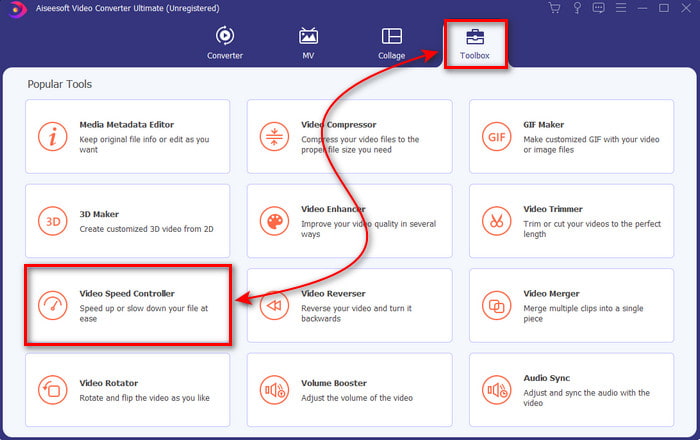
Paso 3. Para agregar el video, desea acelerar, haga clic en el botón +. Luego ubique el archivo en la carpeta y haga clic en Abierto para insertar el archivo de video.
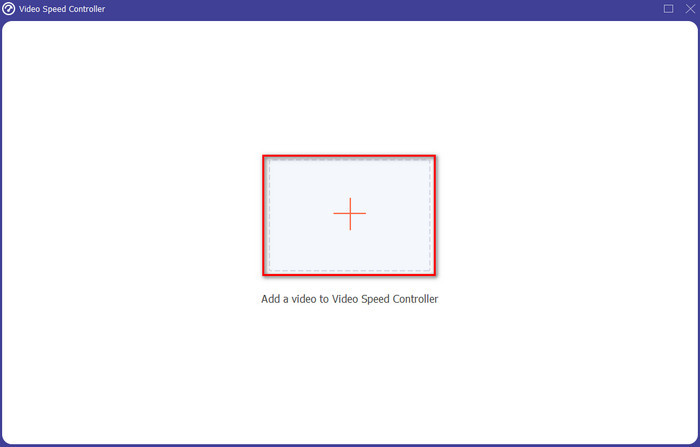
Paso 4. Luego elija la velocidad que desea tener en su video haciendo clic en el caja opciones. Si ahora está satisfecho con la velocidad de su video, haga clic en Exportar para guardarlo directamente en su computadora.
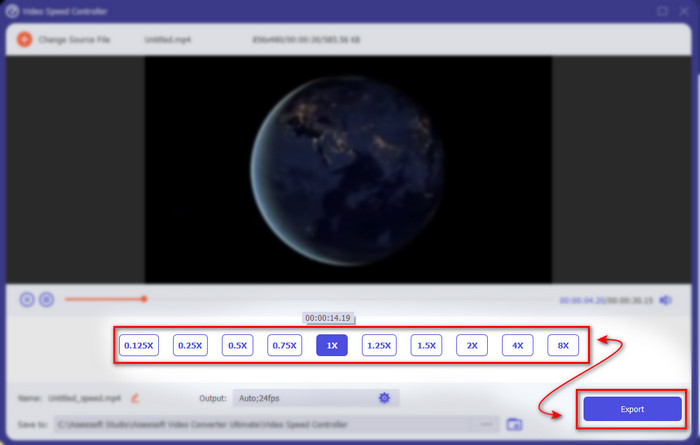
Paso 5. Aparecerá una carpeta si finaliza el proceso de exportación. Haga clic en el archivo que aceleró anteriormente y sorpréndase con la pérdida de calidad de su video.
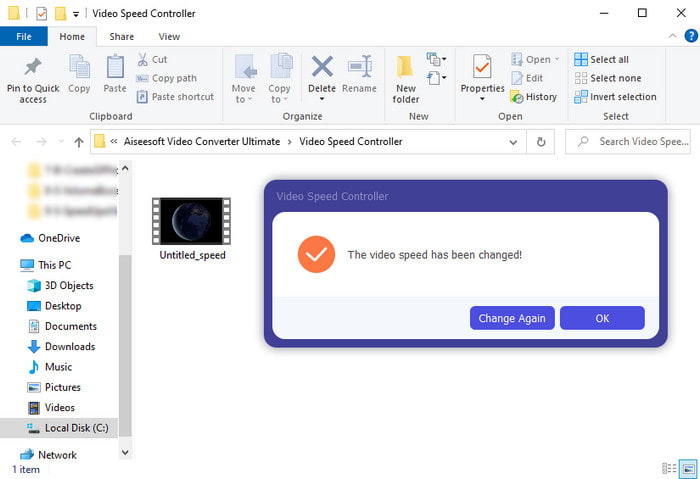
2. iMovie
Si tiene una Mac, entonces es imprescindible utilizar esta herramienta porque ya está preinstalada en su Mac. iMovie es uno de los editores de video más populares que le encantaría usar debido a las funciones gratuitas que ofrece esta herramienta. Si es un usuario de Windows, no espere poder utilizar esta herramienta porque no está disponible en su PC. Aunque la herramienta es de uso gratuito, existen algunos contratiempos, como las principales funciones de edición que le gustaría utilizar y que no están disponibles en esta herramienta. Sin embargo, si tiene un presupuesto ajustado, este debe ser su lugar para los usuarios de Mac. Además, si quieres lograr algo como Premiere Pro acelera el video luego siga los pasos a continuación.
Cómo acelerar los videos en iMovie:
Paso 1. Abra iMovie en su Mac y haga clic en Expediente luego Importar medios elija el archivo para continuar.
Paso 2. Arrastre el video que insertó anteriormente al Cronología. Luego haga clic en el archivo de video en la línea de tiempo para poder ajustar la velocidad. En el lado derecho, haga clic en el Velocidad luego elija en la lista desplegable qué velocidad desea aplicar.
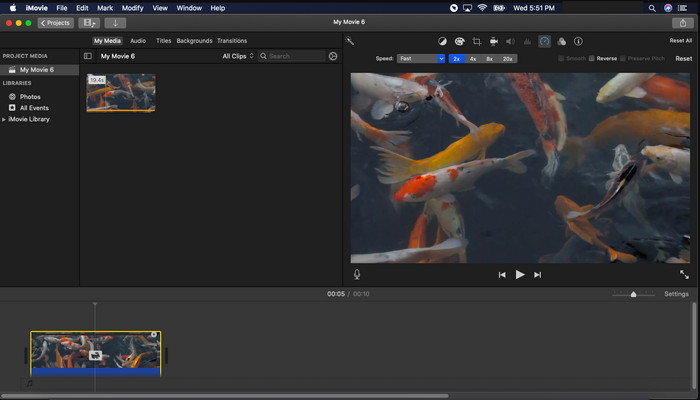
Paso 3. Después de aplicar la aceleración, haga clic Exportar y Exportar archivo para guardar la versión acelerada del video.
Parte 3. Preguntas frecuentes sobre Premiere Pro Speed Up
¿Puedo ralentizar un video en Premiere Pro?
Absolutamente sí, simplemente siga el mismo procedimiento que hicimos en la parte superior, pero ahora el porcentaje cambia a menos de cien para hacerlo más lento. O puede hacer clic aquí para aprender cómo ralentizar un video en detalle.
¿Qué tan rápido puedo configurar el video en Premiere Pro?
El porcentaje máximo que puede establecer en la velocidad del video es 10,000% por ciento. Entonces, si desea saber si es real, compruébelo usted mismo y establezca la velocidad en 10,000%.
¿Adobe Premiere Pro tiene un requisito del sistema?
De hecho, sí, existen requisitos mínimos que el software de Adobe necesita para poder utilizar la herramienta correctamente. Como, en esta lista a continuación: GPU: Intel® i5-4590 / AMD FX 8350 equivalente o más reciente; RAM: 8 GB de RAM o incluso más; sistema operativo: Microsoft Windows o macOS; la pantalla debe ser de 1920 x 1080 o superior.
Conclusión
A medida que llegamos a su fin, ahora nos queda más claro que incluso una simple aceleración se puede hacer con el estreno profesional. Sin embargo, el estreno profesional es muy caro, por lo que enumeramos algunos software asequibles que le encantaría usar para acelerar. Como Video Converter Ultimate porque este software proporciona funciones de edición de alta gama, incluso si su computadora es de gama baja. Entonces, si desea saber cómo acelerar un video en Premiere Pro fácilmente, descargue Video Converter Ultimate para experimentar la misma función pero en una versión fácil.



 Video Converter Ultimate
Video Converter Ultimate Grabador de pantalla
Grabador de pantalla


